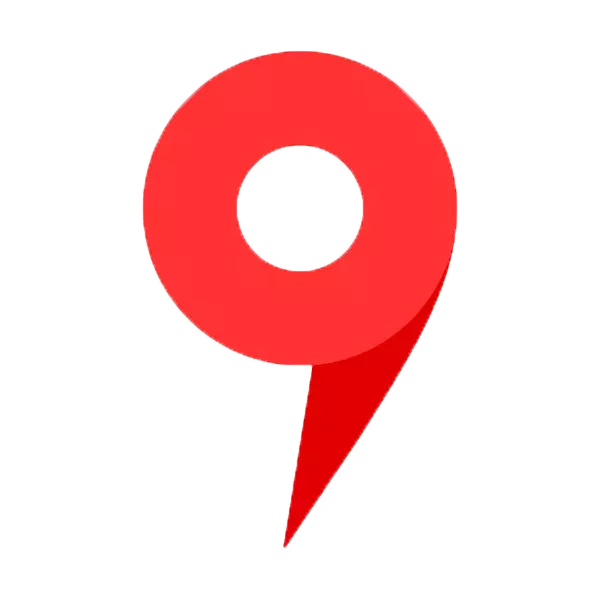
Yandex.Haritalar, şematik formda ve bir uydudan görüntüler şeklinde yapılan büyük bir bilgi kaynağıdır. Belirli bir adresin aramasına ve rotayı yatırmak için, ilk kişinin sokakları boyunca hareket etme, mesafeleri ölçmek, yolunuzu ve çok daha fazlasını oluşturma fırsatı vardır.
Yandex.maps kullanıyoruz
Yandex.cart'ın olanaklarını öğrenmek için, daha fazla talimat okuyun. Yandex'in ana sayfasında servise gitmek için, arama dizesinin yakınındaki "Haritayı" tıklayın veya doğrudan aşağıdaki bağlantıya gidin.

Yandex.cartam şehrine git
Arama Adresi veya Kuruluşu
İlgi alanını bulmak için, sol üst köşede, adını veya adresini uygun alana girin, ardından büyüteç simgesine tıklayın.
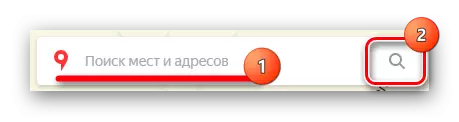
Yerleşimin adını veya belirli bir adresin adını girdikten sonra, haritadaki bu nesnenin yeri açılacaktır. Örneğin, bir mağaza belirterseniz, noktaları mevcut olduğu yerde görünecektir. Solda, fotoğraflar, ziyaretçilerin yorumları, ziyaretçilerin yorumları ve adresleri bulunduğu tüm şehirler dahil olmak üzere ayrıntılı bilgi ile göreceksiniz.
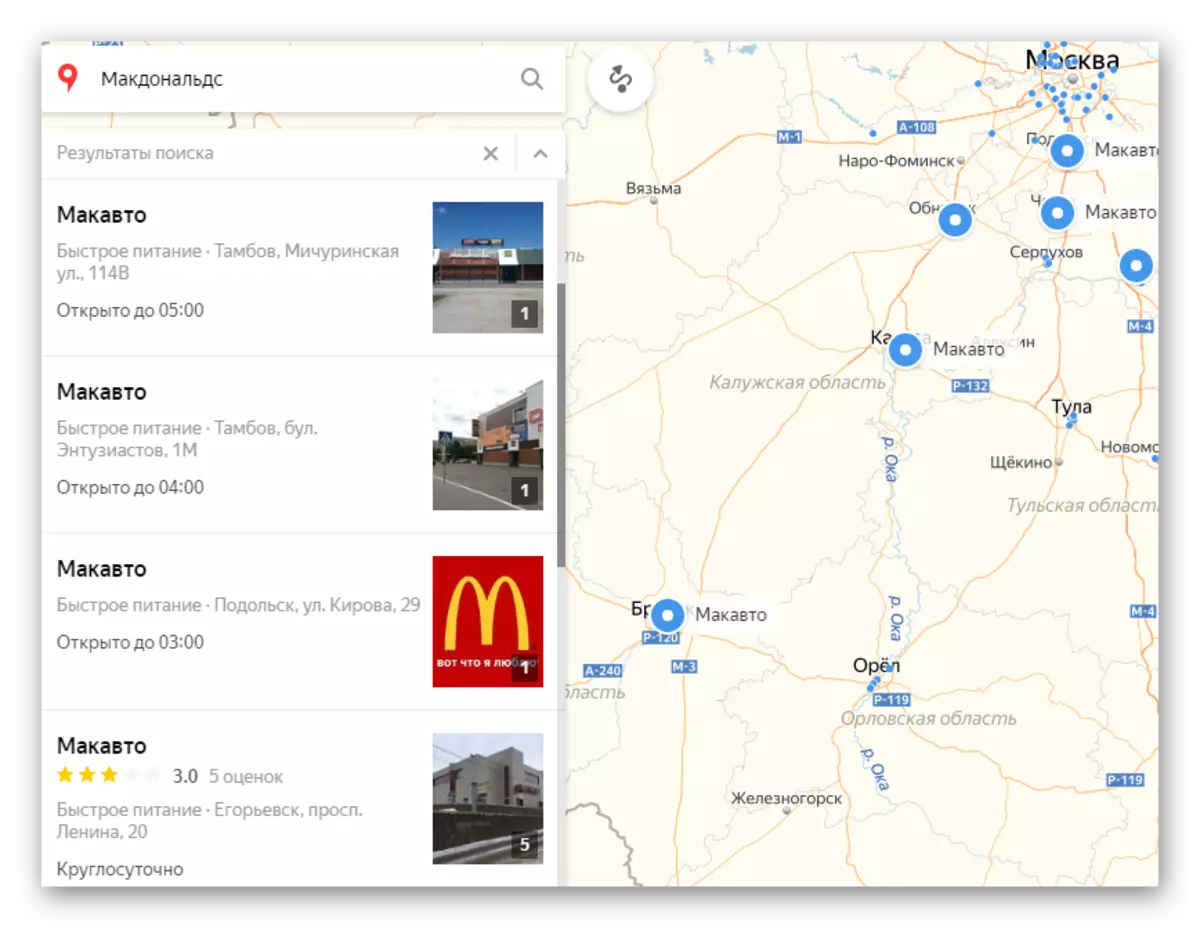
Bu nedenle, aramayı kullanarak, yalnızca haritada belirli bir adres veya yer bulamıyorsunuz, aynı zamanda onlar hakkında ayrıntılı bilgi bulabilirsiniz.
Döşeme rotası
Hareketi bir yerden diğerine belirlemek için, arama veya konumun yanındaki simgeyi kullanın.

Arama çubuğu, ilk önce nasıl hareket edeceğinizi seçeceğiniz bir rota oluşturmak için rotayı gösterecektir - arabayla, kentsel taşıma, taksi veya yürüyüş yoluyla. A ardından, A hattında, bitiş noktasındaki satırda hareket etmeye başlayacağınız adres veya yeri belirtin. Ayrıca, adresleri manuel olarak girmemek için, haritaya işaret etmek fare imleci olabilir. "Bir Nokta Ekle" düğmesi, hareket ederken durmanın gerekli olduğu ek yerleri işaretlemenizi sağlar.
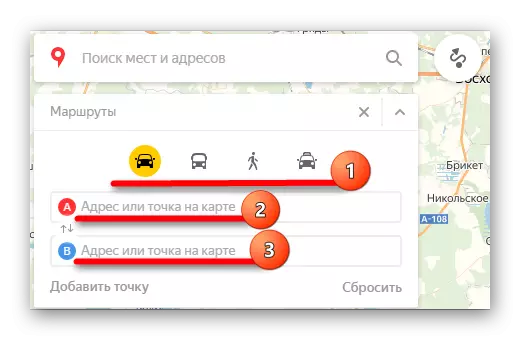
Rota atıldıktan sonra, seçtiğiniz nakliyedeki varış noktasındaki hedefe hareket sırasında veri ile bilgi panosu ekranda görünecektir.
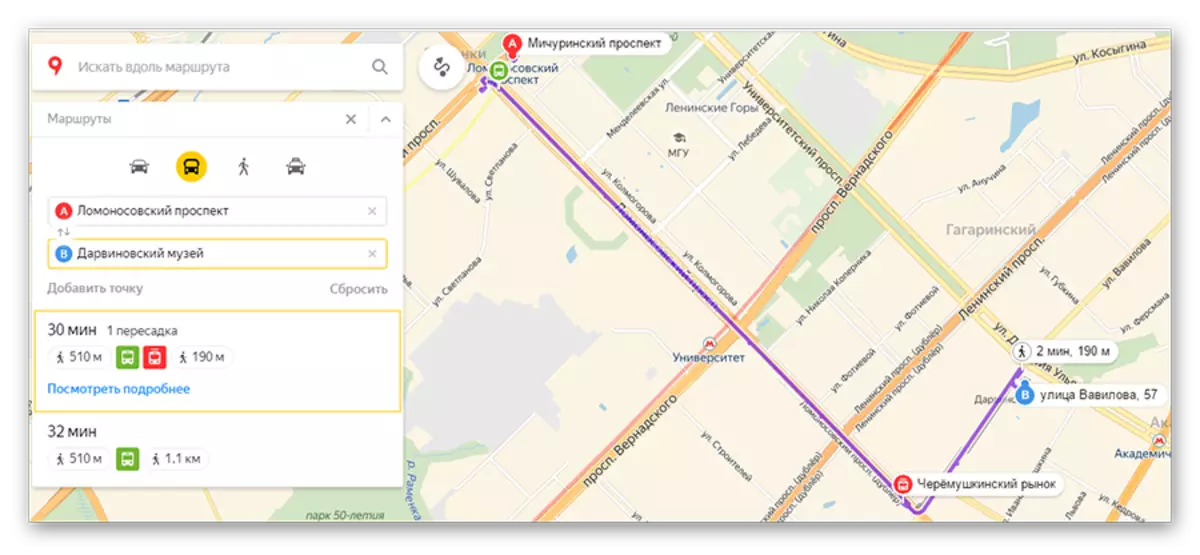
Bir rota oluştururken dikkat edilmesi gereken kartların bir sonraki kullanım noktasına dönelim.
Trafik sıkışıklığı
Yollarda durumla tanışmanız gerekirse, trafik ışığı formundaki simgeye tıklayın.

Bundan sonra, yol devresi, trafik yükünün derecesini gösteren çok renkli çizgilerle boyanır. Ayrıca bu modda, bir kazanın meydana geldiği ya da herhangi bir yol çalışması var. Soldaki, isim plakası, yandaşa göre ve birkaç saat boyunca tahminlerine göre trafik sıkışıklığının doygunluğunu göreceğiniz aramada görünecektir.

Modu kapatmak için, Işık simgesine tıklayın.
Panoramalar Sokakları ve Fotoğraflar
Bu özellik, aracın yandexten sürdüğü ve panoramik anket yaptığı şehirlerin sokaklarında dökmenizi sağlar.
- Bu moda gitmek için yukarıdan sağ köşedeki araç çubuğundaki küçük adamın simgesine tıklayın.
- Bundan sonra, çekimin gerçekleştirildiği tüm yollar mavi olarak kapsayacak.
- Olmak istediğiniz yere tıklayın ve Panorama kart yerine görünecektir. Yollarda hareket etmek için, beyaz daire imlecini hareket ettirin ve hareket etmek için sol fare düğmesine tıklayın veya fotoğrafın altındaki okları bastırın. Yukarıdan, gerekirse, bir yıllık çekim seçebilirsiniz. Panorama'dan sağ üst köşede çıkmak için haç şeklinde bir düğme var.



Orijinal duruma geri dönmek, düğmeyi küçük bir adam şeklinde simgeyle tekrar tekrar basarak gerçekleştirilir.
Parkovka
Bu bölümde, tüm otoparklar, park yeri başına hem ücretsiz hem de sabit maliyetle vurgulanacak. Konumlarını görmek için, dairede "P" harfi biçimindeki işarete tıklayın.
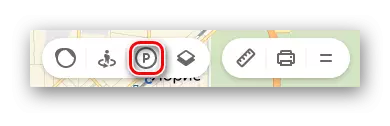
Haritada, otoparkın izin verdiği ve belirtilen fiyatlarla mümkün olduğu yerler. Kırmızı bölümler, park etmenin yasak olduğu kırmızıyla vurgulanır.
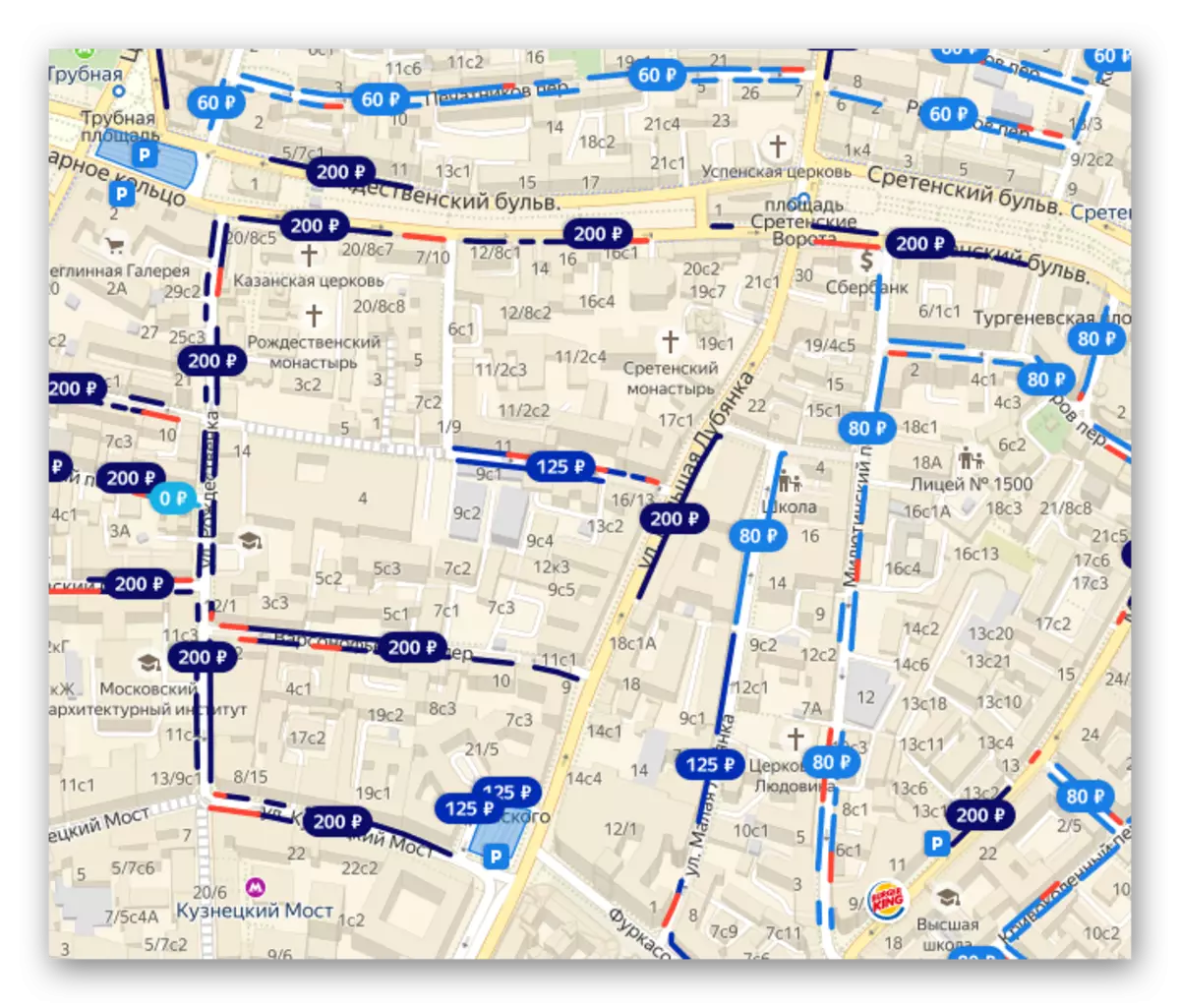
Tekrarlanan park işaretine tıklayın Bu modu kapatır.
Katmanlar kartı
Üç harita ekran modundan birini ayarlayabilirsiniz: şema, uydu ve hibrit. Bunu yapmak için araç çubuğunda ilgili bir anahtar düğmesi var.

Burada hiçbir ayar yoktur, sadece en uygun görünümü seçin.
Hükümdar
Bu özelliği kullanarak, mesafeyi bir yerden diğerine ölçebilirsiniz. Satır simgesi, sağ üst köşedeki ek menüde bulunur.
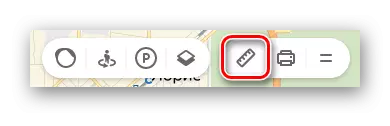
Ölçümü ölçmek için, sağ fare noktasını aşağıdakilerin yoluna koymak yeterlidir ve cetvel, son konumda seyahat edilen mesafenin numarasını otomatik olarak gösterecektir.

Hat modunda başka hiçbir eylem yoktur.
Fok
Gerekirse, belirli bir alanı yazdırabilirsiniz, kağıda aktarılır. Başlamak için, araç çubuğundaki yazıcı simgesine tıklamanız gerekir.

Bundan sonra, sayfa yeni sekmesinde açılacak, burada haritadaki yeri vurgulayacağınız, resme ihtiyacınız olan oryantasyonu seçin ve "Yazdır" ı tıklatın.
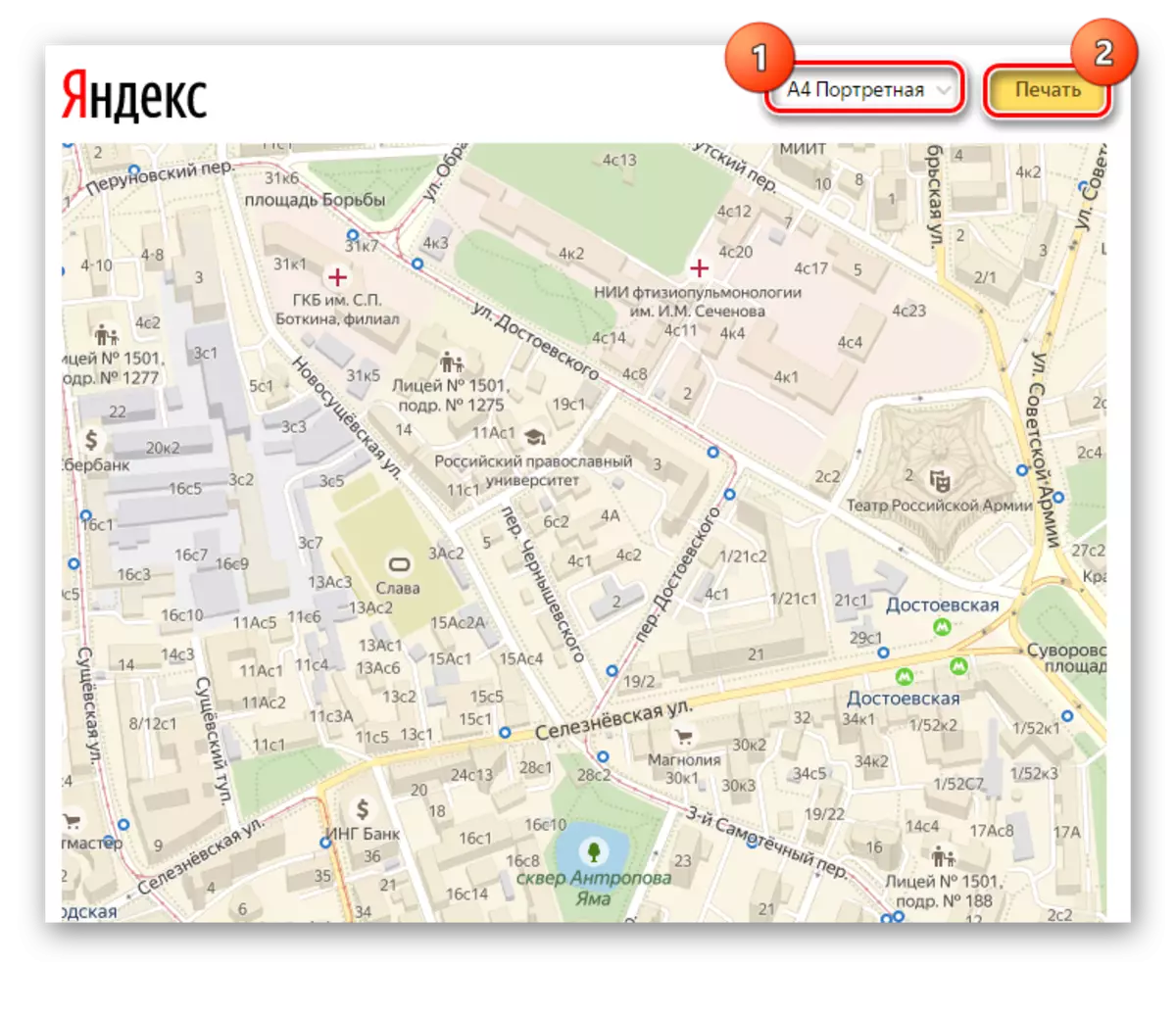
Bu konuda, Yandex.Cart'ın temel fonksiyonlarıyla çalışın. Sonra, birkaç ek özellik düşünün.
Ek fonksiyonlar Yandex.cart
Ek özelliklere gitmek için, fareyi hesap simgenizin yakınında bulunan iki çizginin üzerinde durdurun. Ekranda bir kaç puan gösterilecek, bu da kullanışlı olabilir.
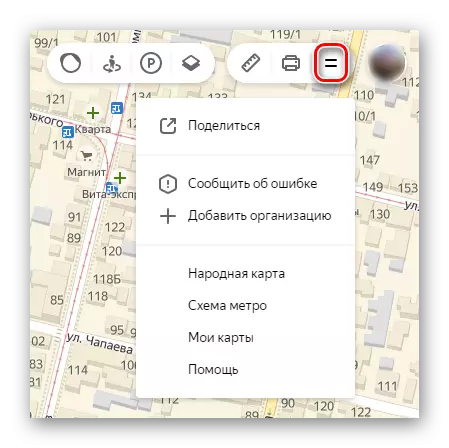
Randevularıyla devamını oku.
Paylaşmak
Burada, haritanın seçilen bölümündeki yazılarınızdaki önerilen kaynaklar için seçeneğini yapabilirsiniz. Bunu yapmak için, uygun düğmeye tıklayın.

Alanın gerekli sınırlarını seçmek için, "Önizleme" nin üzerine tıklayın, daha sonra aşağıdaki küçük şemada istenen alanı seçmek mümkündür. Sonra, bir bağlantı göndermek istediğiniz sosyal ağı belirtin ve bir giriş yayınlayın.

Bu şekilde arkadaşlarınızla herhangi bir işaretçi ile belirli bir yer ile paylaşabilirsiniz.
Hata bildir
Bu bölümde, geliştiricileri nesnelerin coğrafi konumundaki tutarsızlık hakkında bilgilendirebilir, organizasyonlar ve diğer hatalar hakkında yanlış bilgi.

"Bir hatayı bildir" üzerine tıklayın ve ekranda temyiz temaları ile bir pencere görünecektir. Ne söylemek istediğinizi seçin, mesaj metnini girin ve geliştiricilere gönderin.

Bu eylemle Yandex.cart servisi biraz daha iyi yapabilirsiniz.
Kuruluş ekle
Kuruluşu yönetirseniz ve Yandex haritalarında belirtilmemişse, bu kusur bu bölüm kullanılarak kolayca düzeltilebilir. Eklemek için, karşılık gelen dizgiye tıklayın.

Kuruluşla ilgili düzeltme bilgilerini girmek ve haritadaki işareti koymak için bir pencere açılır, ardından "Gönder" i tıklayın.

Bu özellik sayesinde, şirketinizin küçük bir reklamını yapabilirsiniz, açıklamasını güzelce yayınladı.
Halk kartı
Bu, kullanıcıların ana kartografik şemada listelenmeyen nesnelerin yeri hakkındaki bilgilerini paylaştığı bir hizmettir. Bir folk kartıyla bir sayfa açmak için, adındaki sol fare düğmesine basın.
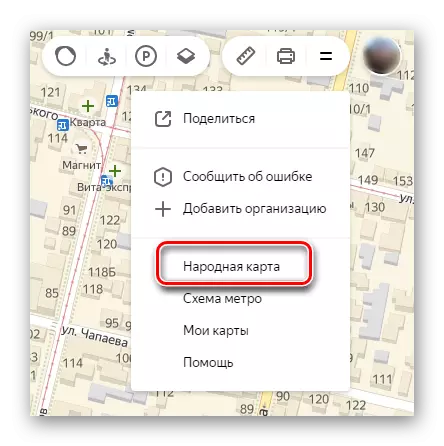
Bir sonraki sekmesinde, güncellenmiş bir harita, orijinal kaynakta belirtilmeyen nesnelerin çeşitli yerlerinin ve konumlarının ayrıntılı bir göstergesi ile açılacaktır. Bu hizmet, diğer insanlar için yararlı olabilecek belirli sitelerin bilgisine dayanarak bilgileri düzeltme fırsatı verildiğinden karakterizedir. Burada, çit, cesur hareket, kabartma, binalar, ormanları ve daha fazlasını vurgulamak için kısa bir yoldan açabilirsiniz. Eklemek için bir şeyiniz varsa, hesabınızı girin ve düzenleyin.

Bu kartın işlevselliği çok kapsamlıdır ve ayrı bir makalede açıklanan bir incelemeyi hak ediyor.
Metro şeması
Bu satıra tıklayın ve Yandex.Methro Service tarayıcınızda açılacaktır. İşte bir istasyondan diğerine nasıl ulaşılacağını öğrenebileceğiniz çeşitli şehirlerdeki şemalar.
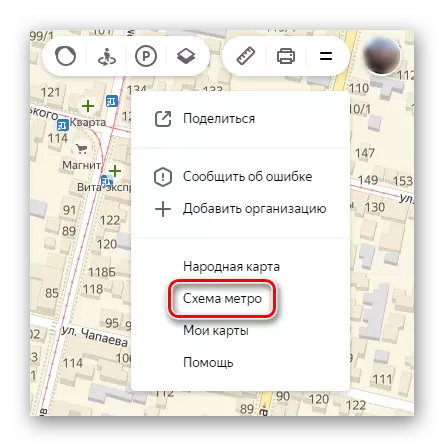
Daha sonra, bir şehir seçmek, ardından başlangıç ve bitiş istasyonu, ardından yol devresini hemen bir noktadan diğerine göründüğü, oldukları takdirde transplantları belirtir.

Bu konuda, Yandex.metro uçlarıyla çalışın.
Kartlarım
"Haritalarım" bölümüne gidin, "Yandex Harita Designer" nayacaksınız. Bu, etiketlerinizi, binalarınızı, girişlerinizi ve diğer yerlerinizi hareketinizin yolu boyunca tartışabileceğiniz bir hizmettir. Bundan sonra, kişisel bir siteye veya bir blogda bir kart yerleştirme fırsatı verileceksiniz, resim olarak da kaydedilebilir. Ek olarak, bir dosyaya, daha sonra Navigator programlarına alınabilen bir dosyaya dönüştürülür.

Öncelikle, arama çubuğundaki yeri seçin veya gerekli nesneyi bulun, ardından etiketleri ve işaretçileri özel bir araç çubuğu kullanarak yerleştirilir.

İşaretlerinizi düzeltmek için, solda bulunan bir sütunda, kartın adını ve açıklamasını belirtin, "Kaydet ve Devam Et" düğmesini tıklayın.
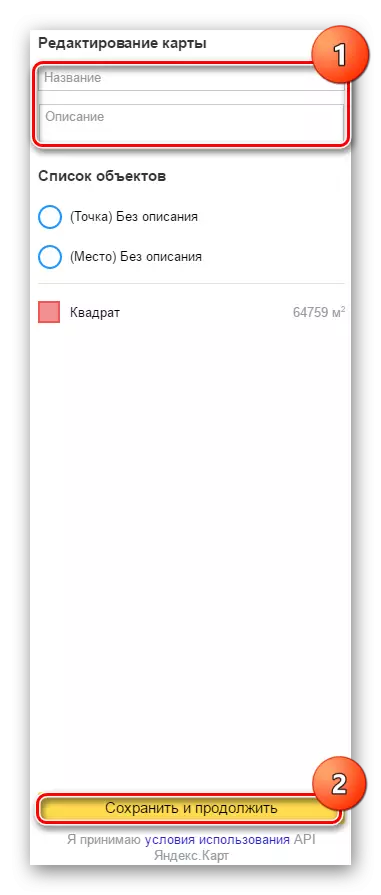
Bundan sonra, bir işaretleme yaptığınız nesneyi vurgulayın ve size ihtiyaç duyacağı üç formattan birini seçin: Statik, Yazdırılan seçeneği veya hareket olasılığı ile etkileşimlidir. Sonraki "Kart Kodunu Al" a tıklayın - siteye bir harita eklemek için bir bağlantı görünecektir.
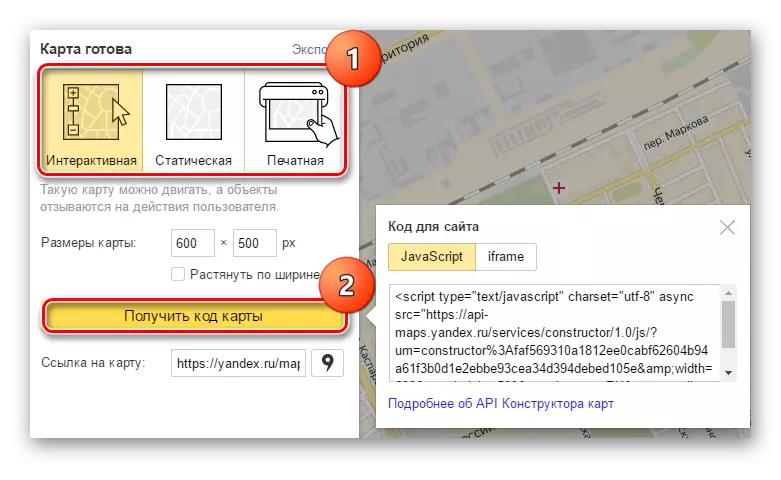
Alanın düzenlenmiş alanını GPS Navigator veya başka amaçlar için kaydetmek için "İhracat" düğmesine tıklayın. Görüntülenen pencerede, istemlere dayanarak, istediğiniz formatı seçin ve "İndir" veya "Diske Kaydet" üzerine tıklayın.

Designer Yandex.Cart, kullanıcı için çok büyük bir potansiyele sahiptir ve ayrı bir Yandex hizmeti olarak konumlandırmaya değer.
Artık Yandex.Haritalarla birlikte çalışmanın tüm ana olanaklarını biliyorsunuz. Arazi belirli bir alanıyla ayrıntılı olarak çalışırsanız, ilk kez olduğunda, atıştırmalık ya da boş zamanların yerini ararken kolayca gezinebilirsiniz. Ayrıca, Web hizmeti olarak aynı fonksiyonel ile donatılmış Android ve iOS platformları için mobil bir uygulama olarak sunulan olan Yandex'in haritalarına dikkat etmemeyi öneririz.
